एक नई पुस्तक देखना चाहते हैं, या इसे तुरंत ebook प्रारूप में खरीदना चाहते हैं? यहां बताया गया है कि आप अपने पीसी से अधिकांश नई पुस्तकों का पूर्वावलोकन और खरीद कैसे कर सकते हैं।
अमेज़ॅन के किंडल स्टोर से ईबुक प्रारूप में लगभग सभी न्यूयॉर्क टाइम्स बेस्टसेलर सहित अधिकांश नई किताबें उपलब्ध हैं। किंडल स्टोर में कई मुफ्त ई-बुक्स शामिल हैं, जिनमें आउट-ऑफ-प्रिंट क्लासिक्स और हाल ही में पुस्तकों की एक आश्चर्यजनक राशि शामिल है। पीसी रीडर के लिए फ्री किंडल के साथ, आप किंडल डिवाइस खरीदने के बिना इनमें से कोई भी ईबुक पढ़ सकते हैं।
खरीदारी करने से पहले ईबुक का पूर्वावलोकन करें
कभी-कभी, यह जानना मुश्किल हो सकता है कि क्या आप पहले कुछ पढ़े बिना एक नई पुस्तक खरीदना चाहते हैं। पीसी के लिए किंडल के साथ, आप मुफ्त में उपलब्ध किसी भी ईबुक का एक नमूना डाउनलोड कर सकते हैं। नमूना में आम तौर पर सामग्री की तालिका, आगे या परिचय, और अक्सर भाग या पहले अध्याय के सभी शामिल होते हैं।
ई-बुक सैंपल लेने के लिए किंडल स्टोर में मनचाही किताब पाएं ( लिंक नीचे है ).
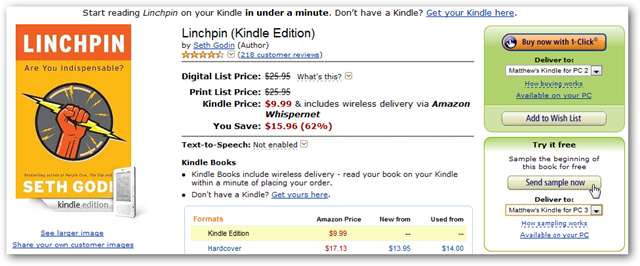
अब, इसे आज़माएं बॉक्स के नीचे, नमूना भेजने के लिए सही कंप्यूटर या डिवाइस का चयन करें और अब भेजें नमूना पर क्लिक करें।
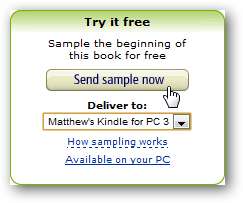
अमेज़ॅन आपके आदेश के लिए धन्यवाद करेगा, भले ही यह केवल एक मुफ्त पूर्वावलोकन हो। किंडल खोलने के लिए पीसी बटन के लिए गो टू किंडल पर क्लिक करें और अपना ईबुक प्रीव्यू पढ़ें।

या, यदि किंडल पहले से ही चल रहा है, तो नए ईबुक और पूर्वावलोकन के लिए जाँच करने के लिए शीर्ष दाएं कोने में ताज़ा करें बटन दबाएं।
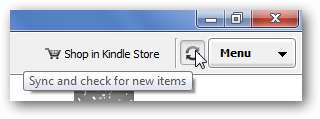
किंडल आपके द्वारा चुने गए पूर्वावलोकन को सिंक्रनाइज़ और डाउनलोड करेगा।
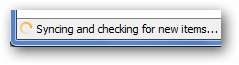
सबसे हाल ही में डाउनलोड किए गए आइटम शीर्ष बाईं ओर दिखाई देते हैं। सभी नमूना पुस्तकों में उनके कवर के नीचे एक लाल रंग का "नमूना" बार होता है, और इसमें इसके बारे में अधिक जानकारी खरीदने या देखने के लिंक भी शामिल होते हैं। इसे पढ़ने के लिए अपना नमूना डबल-क्लिक करें।
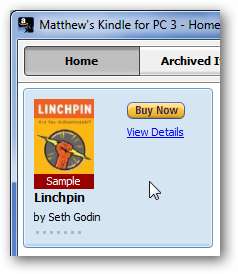
आपका ईबुक नमूना आमतौर पर पहले अध्याय की शुरुआत या शुरुआत में खुलेगा, लेकिन आप सूचकांक, कवर, और भी बहुत कुछ देख सकते हैं।
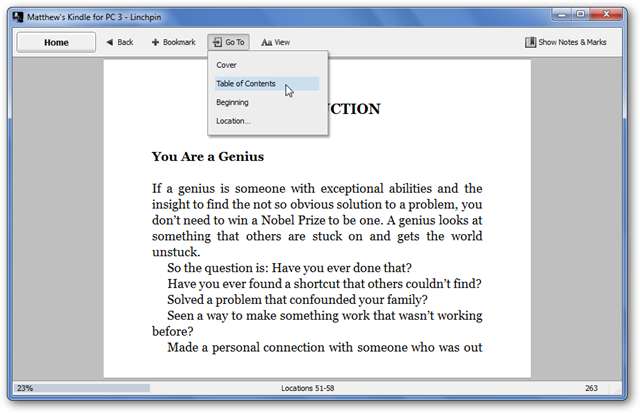
जब आप नमूना पुस्तक के अंत तक पहुँचते हैं, तो आप पुस्तक खरीदने के लिए एक लिंक पर क्लिक कर सकते हैं या इसके बारे में अधिक विवरण देख सकते हैं। अजीब बात है, ये दोनों लिंक वर्तमान में आपको Amazon.com पर ईबुक के पेज पर ले जाते हैं, लेकिन शायद भविष्य में खरीदें लिंक सीधे आपको किताब खरीदने की सुविधा देगा।
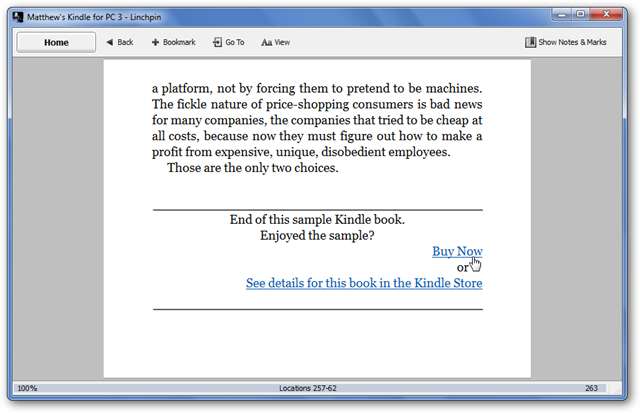
या, आप अपने किंडल लाइब्रेरी से सीधे एक सैंपल बुक पर Buy Now पर क्लिक कर सकते हैं।
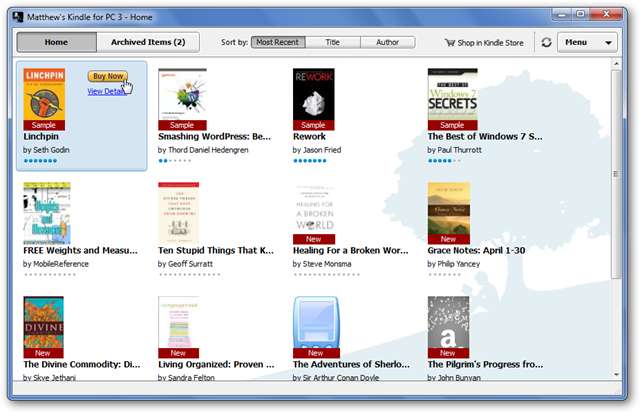
यदि आपने इनमें से किसी एक लिंक पर क्लिक किया है, तो आपको Amazon पर ईबुक के पेज पर लौटा दिया जाएगा। वह पीसी या किंडल चुनें, जिसे आप बुक करना चाहते हैं और इस बार, 1-क्लिक के साथ खरीदें नाउ का चयन करें।
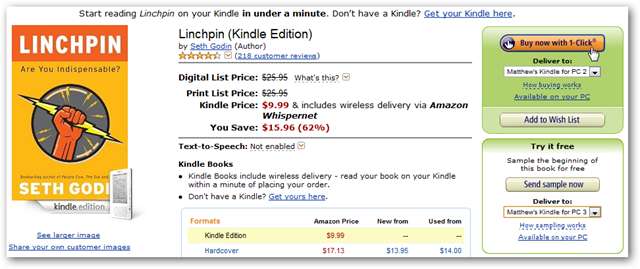
यदि आप पहले से ही 1-क्लिक शॉपिंग के लिए सेटअप नहीं कर रहे हैं, तो अपनी भुगतान जानकारी जोड़ें और फिर आपको पहले जैसा ही धन्यवाद पृष्ठ दिखाया जाएगा। पीसी के लिए जलाने जलाने, और अपने नए ebook स्वचालित रूप से डाउनलोड करेगा। अजीब बात है, नमूना ईबुक स्वचालित रूप से हटाया नहीं जाता है, इसलिए आप नमूने पर राइट-क्लिक कर सकते हैं और इस पुस्तक को हटा सकते हैं। इसके अतिरिक्त, नमूने में आपका अंतिम-पढ़ा हुआ पृष्ठ खरीदी गई पुस्तक के साथ समन्वयित नहीं है, इसलिए आपको फिर से अपना स्थान ढूंढना पड़ सकता है।
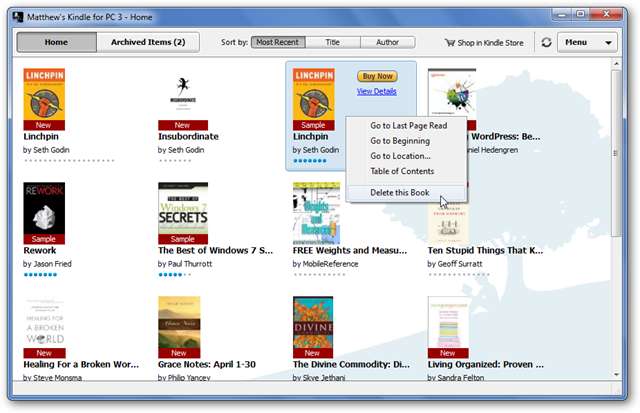
अब, अपने पूर्ण ebook का आनंद लें!
किंडल के लिए मुफ्त किताबें डाउनलोड करें
किंडल स्टोर में मुफ्त ईबुक की एक अद्भुत राशि है। कुछ मुफ्त किताबें केवल प्रचार के रूप में सीमित समय के लिए मुफ्त हो सकती हैं, जबकि अन्य, जैसे पुरानी क्लासिक्स, हमेशा मुफ्त हो सकती हैं। किसी भी तरह से, एक बार डाउनलोड करने के बाद, आप इसे हमेशा के लिए रख सकते हैं।
जब आप चाहते हैं कि एक मुफ्त ईबुक मिल जाए, तो उस जलाने या पीसी का चयन करें जिसे आप इसे डाउनलोड करना चाहते हैं और "अब 1-क्लिक करें के साथ खरीदें" पर क्लिक करें। ध्यान दें कि यह पुस्तक दिखाती है कि इसकी कीमत $ 0.00 है, लेकिन बटन अभी भी कहता है कि अभी खरीदें। निश्चिंत रहें, यदि पुस्तक की कीमत $ 0.00 है, तो आपको इसे डाउनलोड करने के लिए कुछ भी शुल्क नहीं देना होगा।
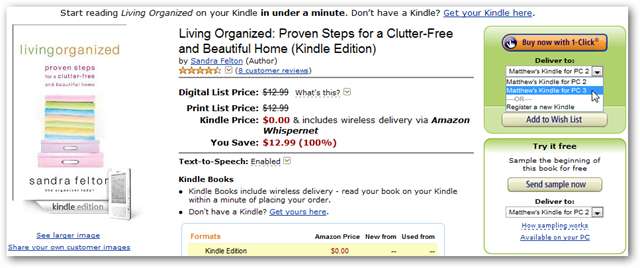
आपका ebook आपके अगले रिफ्रेश के बाद हमेशा की तरह डाउनलोड होगा। ध्यान दें कि आप अभी भी पहले नमूना डाउनलोड कर सकते हैं यदि आप चाहते हैं, लेकिन चूंकि पुस्तक मुफ्त है, तो बस पूरी चीज डाउनलोड करें और यदि आप इसे नहीं चाहते हैं तो इसे हटा दें।
अपने खरीदे गए या मुफ्त किताबें डाउनलोड करें
यदि आप एक नए पीसी पर किंडल स्थापित करते हैं या अपने पुस्तकालय से कोई पुस्तक हटाते हैं, तो आप इसे अपने अमेज़ॅन खाते से हमेशा डाउनलोड कर सकते हैं। अमेज़न पर अपने जलाने के पृष्ठ का प्रबंधन करने के लिए ब्राउज़ करें ( लिंक नीचे है ) अपने अमेज़ॅन खाते के साथ साइन इन करें, और अपनी खरीदी गई सामग्री की सूची में नीचे स्क्रॉल करें।
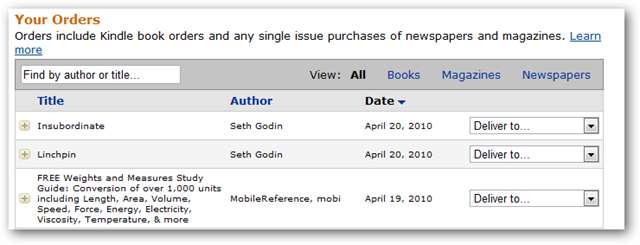
उस पुस्तक का चयन करें जिसे आप डाउनलोड करना चाहते हैं, फिर उस जलाने या पीसी को चुनें जिसे आप इसे डाउनलोड करना चाहते हैं और गो दबाएं।
नोट: इसके ठीक नीचे "शीर्षक हटाएं" बटन है। यदि आप डिलीट बटन दबाते हैं, तो आप इसे फिर से डाउनलोड नहीं कर पाएंगे।
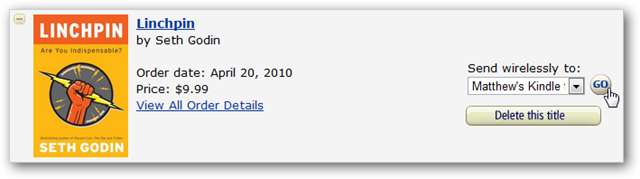
या, आप अपने अन्य पीसी पर किंडल में आर्काइव्ड आइटम टैब से सीधे पुस्तक डाउनलोड कर सकते हैं।
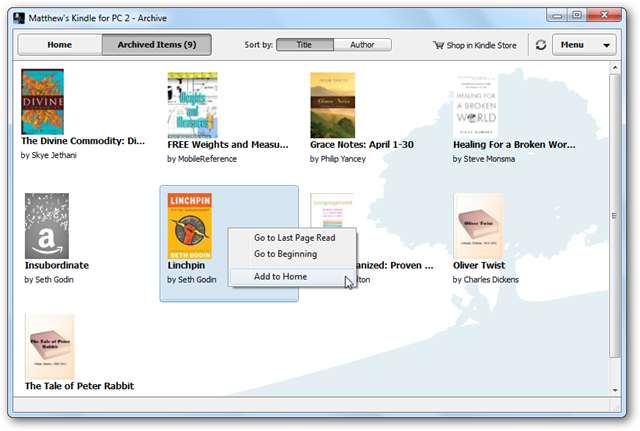
और, यदि आपके पास कई कंप्यूटरों पर आपकी जलाने की सामग्री है, तो आपका पढ़ना व्हिस्परर्स सिंक के माध्यम से सिंक हो जाएगा। आप अपने डेस्कटॉप पर पढ़ना शुरू कर सकते हैं, और फिर फिर से शुरू कर सकते हैं जहाँ आपने अपने लैपटॉप से छोड़ा था।
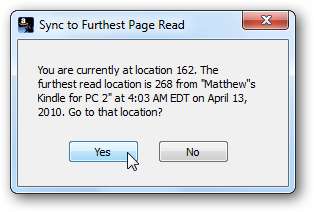
निष्कर्ष
इन युक्तियों और युक्तियों के साथ, नई पुस्तकों का पूर्वावलोकन करना और खरीदना, मुफ्त ईबुक खोजना और डाउनलोड करना और अपने पीसी से हटाए गए किसी भी चीज़ को फिर से डाउनलोड करना बहुत आसान है। मज़ा अपने डिजिटल पुस्तकालय को भरने!
लिंक







